先日、FireTVに加えて購入したChromecast

使いやすい部分もあるのですが、接続不良が多いのが難点…
そこでこれからChromecastがうまく動かない場合にどう対処するべきかをまとめたいと思います。
▼Chromecastユーザはこちらの記事も推奨です
 【個人情報流出】Chromecastのハッキングリスクについて【バグ】
【個人情報流出】Chromecastのハッキングリスクについて【バグ】
Chromecastの「初期設定」で繋がらない
FireTVがものの5分ほどでセットアップできたので甘く見ていたのですが、Chromecastを初期設定するのになかなか手こずりました。
しかしご安心してください。ほぼ全ての手順につまずいた私が、対処法をお教えします!
WiFiのパスワード入力が分からない
スマートフォンアプリ上でWiFiのパスワード入力を求められました。普段スマホもPCもつなぎっぱなしだからWiFiのパスワードは分からなくなりがち。ヒヤッとしましたが、WiFiルータの本体に記載があったので事なきを得ました。
対策:WiFiルータの本体に記載されているパスワードを確認
ルータのファームウェア更新
テレビはWiFiに繋がったものの、今度はスマホと接続することができない…原因はルータのファームウェアが古すぎたことでした。
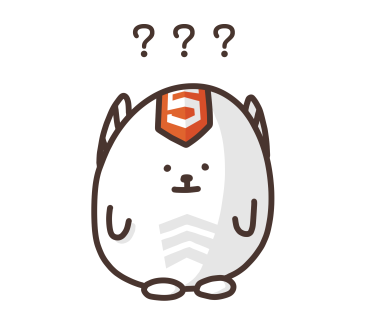

一番厄介だったのがコレ。対処に1時間くらいかかってしまいました…
なぜなら更新手順はルータによって異なるから。ということで残念ながら詳細手順はお教えできないので、大まかな流れをお伝えします。
①ルータの管理画面にブラウザからアクセス
具体的な手順は「ルータの機種名 管理画面 アクセス方法」でウェブ検索してみましょう。
②管理画面のアカウント情報(IDとパスワード)を入力
ルータによっては管理画面に入るためにIDとパスワードが設定されている場合があります。
おそらく「そんなの覚えていないよ!」という方がほとんどだと思います。
こちらも具体的な手順は「ルータの機種名 ID パスワード 忘れた」でウェブ検索してみましょう。
③管理画面からファームウェアのバージョンアップ
「ルータの機種名 ファームウェア バージョンアップ方法」でウェブ検索してみましょう。
ルータのプライバシーセパレーター機能がONになっている
プライバシーセパレータとはルータを介して複数の機器が連携するのを防ぐ機能。
これがONになっているとChromecast(TV)とスマホが接続することができないのでChromecastを利用する場合にはOFFにしておく必要があります。
プライバシーセパレータの設定も、ルータの管理画面から設定変更することができます。
なお、プライバシーセパレータは色々な別名があります。下記のいずれも同じものを指しているのでそれらしきものがあれば設定をOFFにしましょう。
・プライバシーセパレーター
・クライアントアイソレーション
・AP隔離
・SSIDセパレータ
・ネットワーク分離
同じWiFiに接続されているか
ルータが1つしかなくとも、「接続するWiFi(SSID)」は複数ある場合があります。
たとえば、 Chromecastが接続先aterm-1633f5-gに、スマホがaterm-1633f5-gwにつながっている場合、検索ができません。
テレビ上にChromecastが接続しているWiFiが表示されています。スマホも同じWiFiに接続するようにしましょう。
2.4GHzの帯域のルータにつながっていない
ルータによって周波数にいくつか種類があります。簡単にいうとルータの種類ですね。実はChromecastに対応しているのは2.4GHzの帯域のルータのみなんです。
ルータの帯域は本体に記載があります。
もし、2.4GHzの記載がなかった場合、そのルータでChromecastを利用することはできません。2.4GHzの帯域に対応したルータを新しく買いましょう。
「画面オーバーレイを検出」エラーが表示される
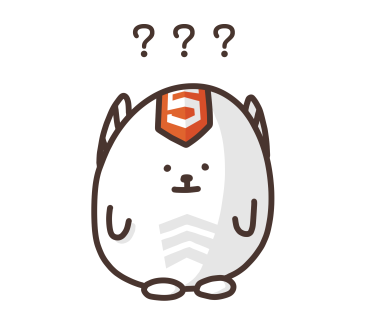

画面オーバーレイの権限をもつアプリが一緒に動いているとChromecastを使えないんです。
セキュリティ対策のため強い権限を持っているアプリをChromecastと同時に使えなくしているんですね。
画面オーバーレイの権限を持っているアプリはたとえば
・ブルーライトフィルター系アプリ(画面の明るさや色味を変えるアプリ)
・スクリーンレコーダー(スマホの画面を録画するアプリ)
など
アンインストールする/もしくは「他のアプリの上に表示を許可」権限を外しましょう。
Chromecastが急に繋がらなくなった
初期設定をようやく終えて万々歳!といけばいいのですが、Chromecastは使っていると、ときどきスマホとChromecastがつながらないことがあります。
対策を一言であらわすなら「とにかく再接続/再起動すること!」

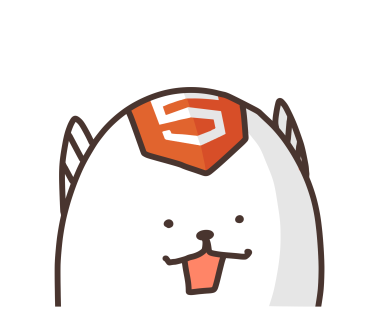
Chromecastアプリのキャストを切断→再接続
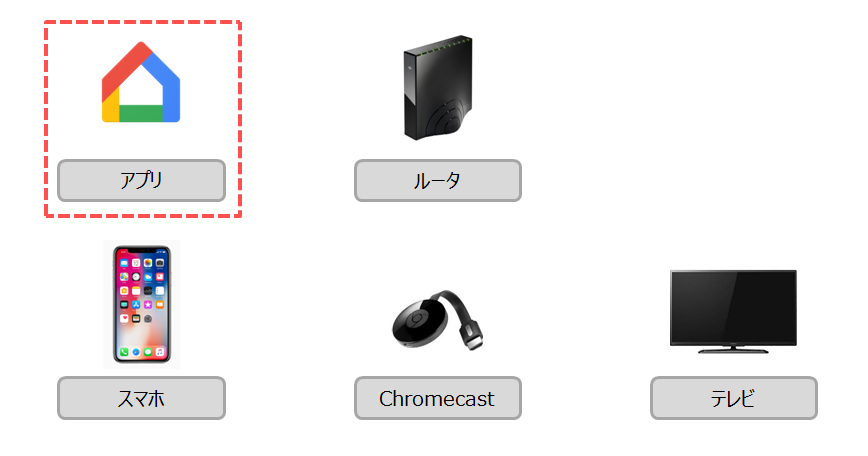
半分くらいのケースはこれで治る印象です。
Chromecastアプリを停止→再立ち上げ
Chromecastアプリがフリーズしてしまった場合に試しましょう。これでスマホのアプリが原因で治らないケースはほぼ救済することができます。
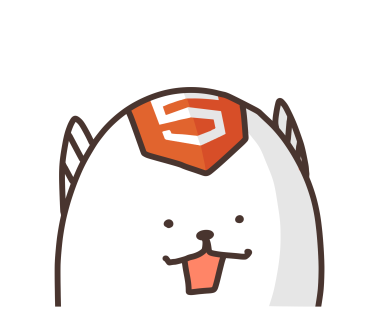
スマートフォンをWiFiから切断→再接続
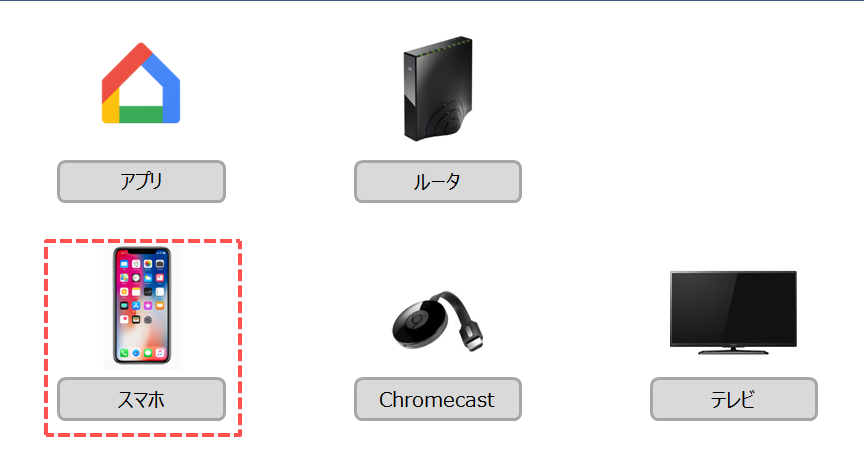
こちらもかなり有効な手段。そもそスマホがWiFiにつながっていないケースの大半はこの方法で治ります。
スマートフォンを再起動
この方法で治ったことは未だありません。ただ、以降で紹介するChromecastやルータの再起動は手間がかかるため念のため試してみましょう!
テレビをつけ直す
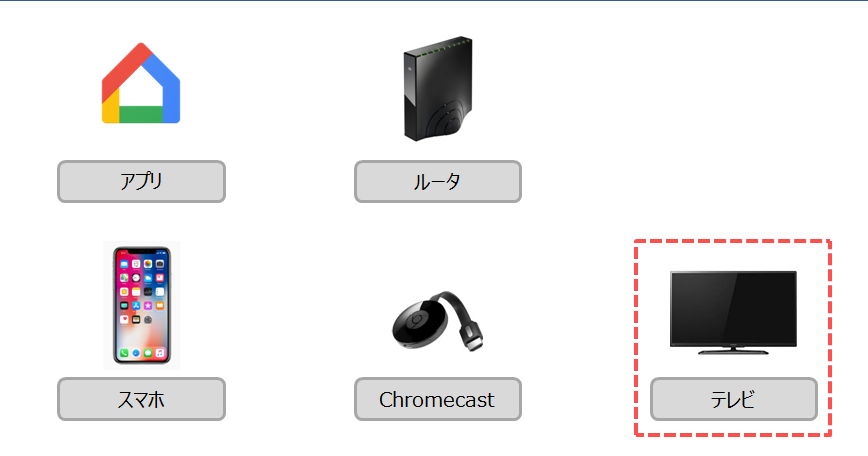
スマートフォンの再起動と同じく。治れ!と念じつつ試してみましょう。
Chromecast本体を再起動
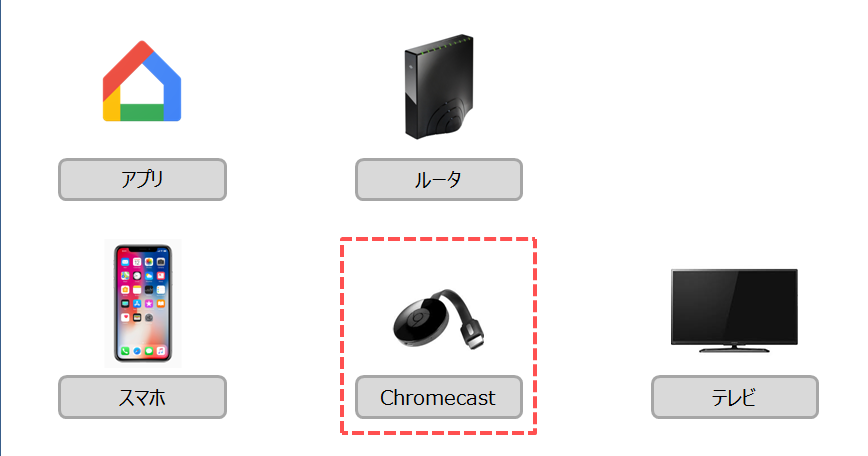
この手順まで試したのは過去1度だけ。再起動自体には数分かかりますが、初期設定は不要です。再起動するときには、一度Chromecastをテレビから抜き、つなぎ直しましょう。
Chromecastアプリを再アンインストール→再接続
上記の手順で治らない場合の最終手段。Chromecastのアプリを一度消して1から設定をやり直しましょう。
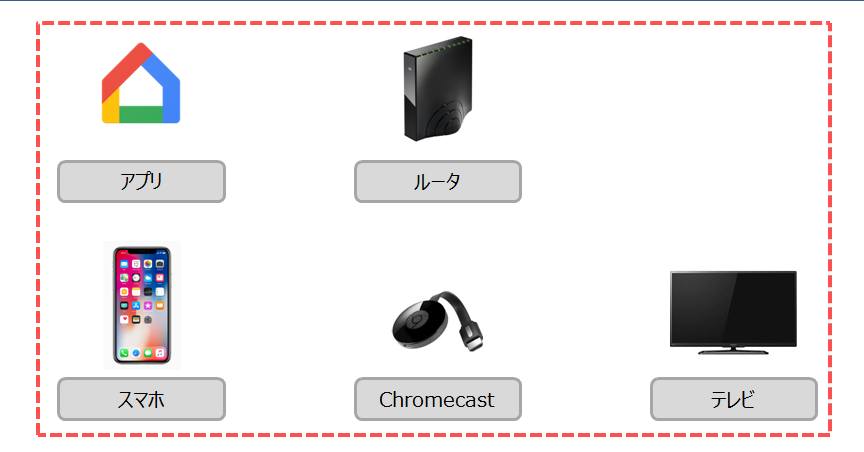
WiFiルータを再起動
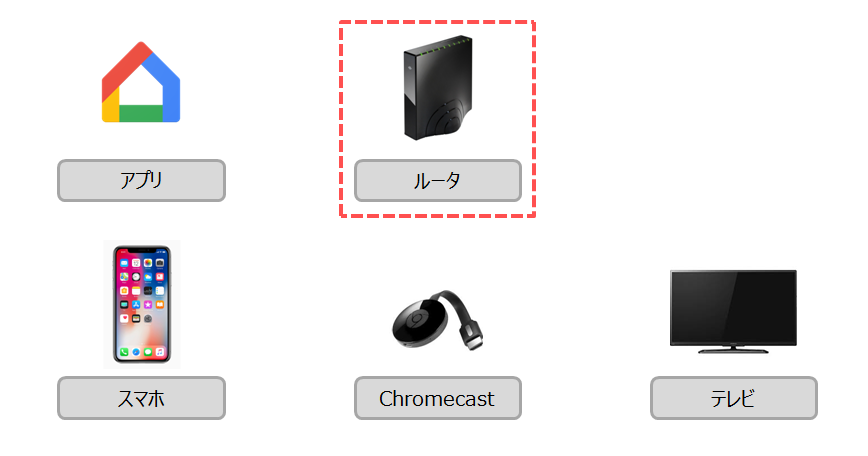
こちらはChromecastの問題ではないですが、もしWiFiが動作していないようであればルータを再起動するのも方法のひとつ。ただ、再起動時にはWiFi設定を再度やり直す必要がある場合があります。ChromecastだけじゃなくてWiFiまで使えなくなっちゃった…そんなことに陥らないようにあらかじめ手順を確認してから再起動することをオススメします。
Google側のサービスダウン
サービスを提供しているGoogle側で障害が発生したケース。Googleで対処がなされるまで見られるようにはなりません。
Twitterなどで検索して同じくつながらない人が多数見つかったら、まずこれです。
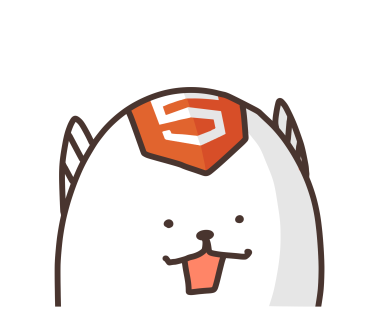
以下に過去の事例を載せておきます。
2018/6/27 Chromecast障害
システム側の障害によって、Chromecastが使えない状態になりました。半日程度で復旧しましたが、Chromecastの公式Twitterアカウントが非公開になったことで不信感が広がりました。
放送についてですが!
Chromecastの大規模障害みたいで復旧されるまで放送出来ません(ヽ´ω`)いつ直るのかわかんないんで直り次第また報告します٩(๑´0`๑)۶
— プレジデント青山 (@lpdhkty1) June 27, 2018
Chromecast壊れたと思ったら障害だったのか…初期化までしてしまった😓
— ちぇちぇ🍩しばらく固定に企画 (@cheche3_Re) June 27, 2018
よく繋がらなくなるならイーサネットケーブルで有線化
たびたびChromecastが繋がらなくなるようであればアダプターの導入がおすすめ。無線より安定している有線にすることで大きく改善する可能性があります。


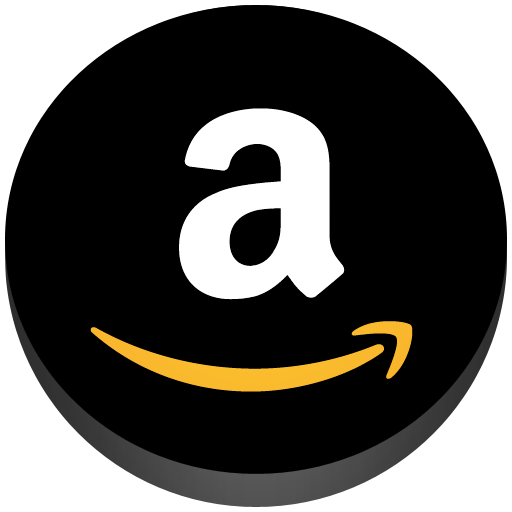 Amazonチャージで1000円キャンペーン
Amazonチャージで1000円キャンペーン 

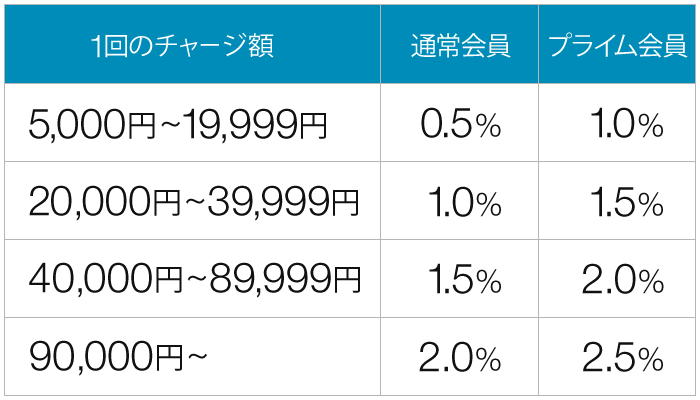 Amazonプライム会員なら、使わなきゃ損です。
Amazonプライム会員なら、使わなきゃ損です。

